WordPress | Como Excluir a Instalação do WordPress No Cpanel da Hostgator
Se por algum motivo, você quiser desativar o seu site e pretende excluir o WordPress, este tutorial poderá ajudá-lo.
Neste post tutorial, irei mostrar passo a passo, como desinstalar o WordPress completamente da sua conta de hospedagem.
Sendo assim, utilizarei a hospedagem da Hostgator para executar o passo a passo.

Como Excluir a Instalação do WordPress No Cpanel da Hostgator
01 – Fazer um backup.
Por motivo de segurança, antes de desinstalar o WordPress, é recomendado fazer um backup do seu site/blog. Pois assim, caso queira restaurá-lo mais tarde, você consegue fazer isso tranquilamente.
Caso você tenha alguma dúvida de como fazer backup do seu site/blog WordPress, vou deixar o link do post tutorial completo que ensina como fazer backup do seu site/blog WordPress.
Como Fazer Backup do Site ou Blog WordPress.
Próximo Passo:
02 – Já feito o Backup do seu site WordPress, agora sim, podemos desinstalar o WordPress através do Cpanel da Hostgator.
Primeiramente, acesse o seu painel de controle de hospedagem, com seu login e senha. Em seguida, role a barra de rolagem no painel de controle de sua hospedagem Hostgator e localize a aba Software.
03 – Na aba Software, localize o Softaculous App Installer.
04 – Assim que você localizar o Softaculous App Installer, clique neste software, conforme imagem abaixo:
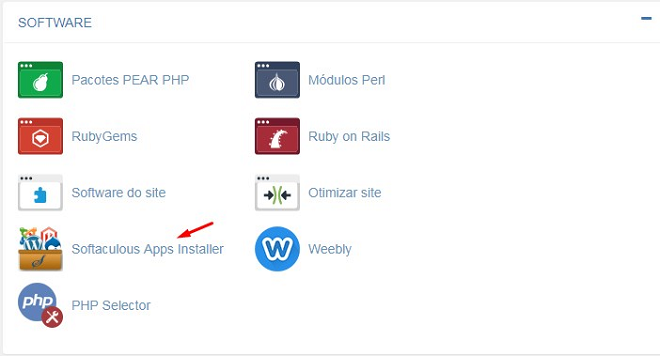
05 – Em seguida abrirá uma tela, com vários ícones, conforme imagem abaixo:
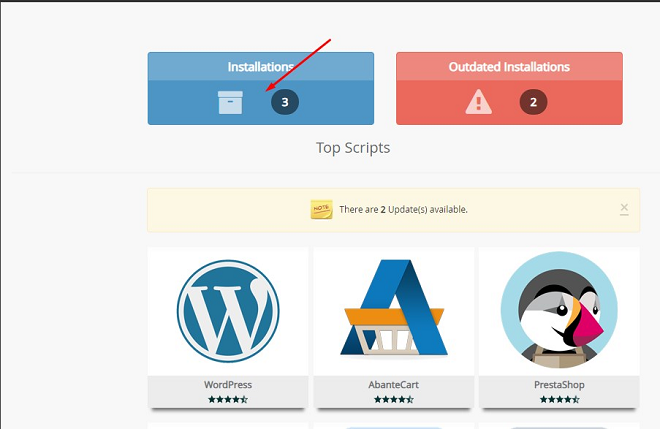
06 – No topo da tela tem a figura de um retangulo azul (Installations) que são os top scripts. Clique nesta figura.
07 – Assim que clicar, você será direcionado para a tela onde aparece uma lista das suas instalações WordPress, conforme imagem abaixo.
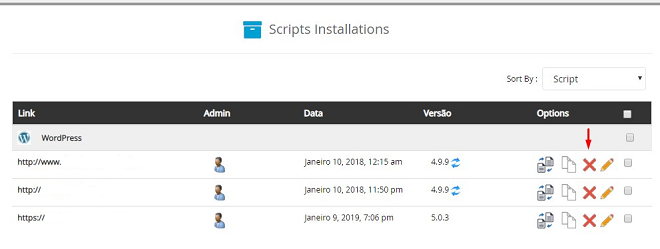
08 – Sendo assim, selecione apenas o WordPress que deseja excluir. Em seguida clique no [X] vermelho.
Ufa! Já estamos quase terminando!
09 – Em seguida, abrirá uma tela com as opções de remover diretório, remover banco de dados e remover utilizador. Geralmente estas opções já vem selecionadas, mas caso não esteja selecionadas, clique e selecione estas opções.
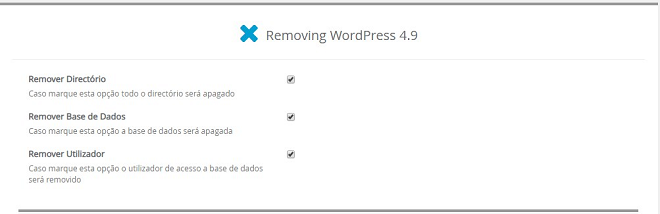
10 – Feito isso, role a barra de rolagem da tela até o final onde deve aparecer um botão azul de excluir.
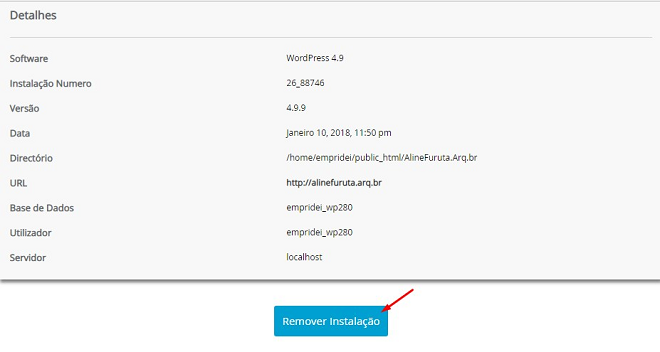
11 – Clique no botão azul para excluir.
Assim que clicar no botão azul, antes de excluir, a hostgator envia na tela um notificação perguntando se você realmente deseja excluir o WordPress daquele domínio selecionado. Se você tem a certeza que quer excluir, confirme que SIM. O sistema exluirá o WordPress do domínio selecionado.
12 – Se você seguiu todo o passo a passo, certamente seu WordPress foi excluido com sucesso, mas assim que seu WordPress for exlcuído, você receberá uma notificação com a mensagem “Instalação removida com sucesso”.






2 Comentários